
在Word文档中使用文本框可以方便后期的文字与图片排版,那么大家知道word竖排文本框怎么设置吗?
word竖排文本框怎么设置?
1、打开word文档,在“插入”选项卡中点击【文本框】。

2、在文本框中选择竖排的文本框样式即可。
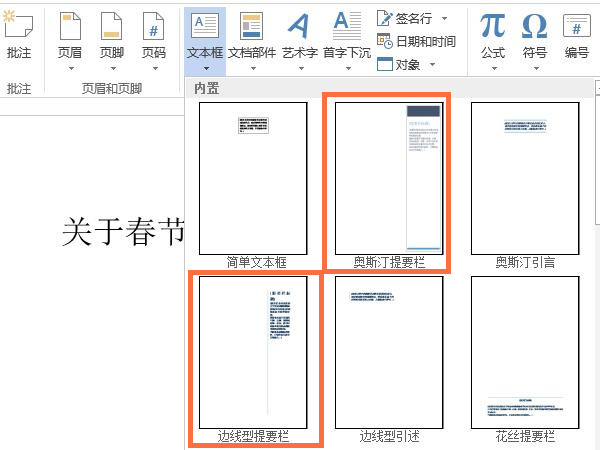
你也可以点击文本框样式下方的【绘制竖排文本框】在任意位置进行绘制。
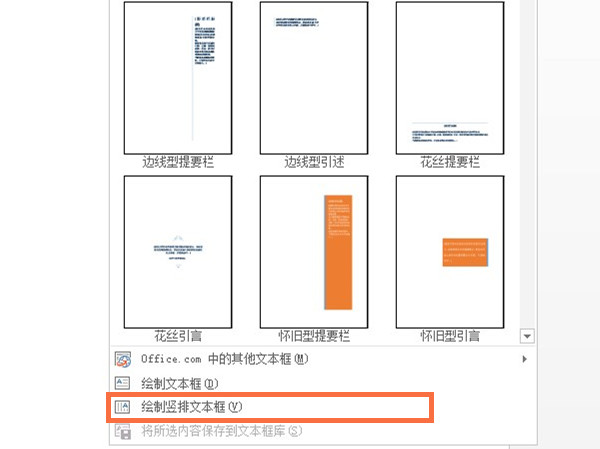
本文以华为matebook 16为例适用于windows 10系统microsoft word 2019版本
文本框样式怎么编辑
改变文本框大小的方法是:单击要改变大小的文本框,文本框周围出现8个控制柄,将鼠标光标移到文本框任意一边的控制柄上,当鼠标光标变为 或 形状时按住鼠标左键不放,然后左右或上下拖动鼠标即可改变文本框的宽度或高度。
设置文本框边框和填充颜色的方法是:双击文本框边框或选择【格式】→【文本框】命令,打开【设置文本框格式】对话框,单击【颜色与线条】选项卡,在【填充】区中设置文本框的填充颜色,在【线条】区中设置文本框边框的颜色、线型和粗细。
word相关推荐:
以上就是游戏6冰糖雪梨为大家带来word竖排文本框怎么设置的相关资讯,想要了解更多好玩的游戏和精彩内容请关注游戏6吧!